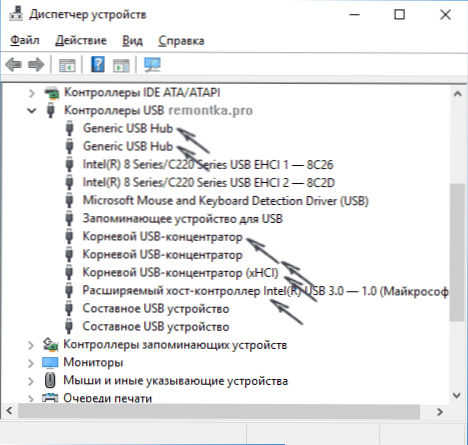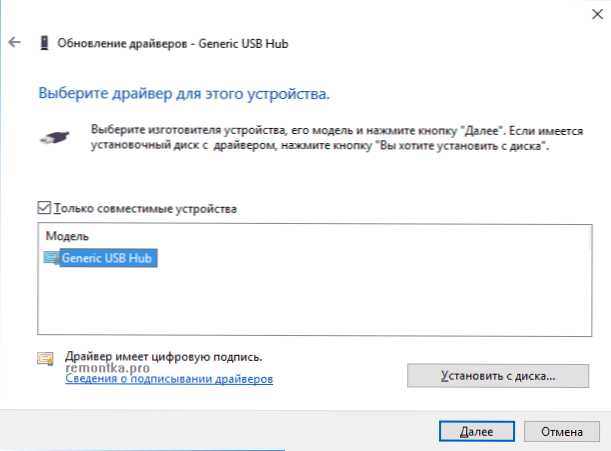Jeśli podłączysz coś przez USB w Windows 10 lub Windows 8 (8.1) - dysk flash USB, telefon, tablet, odtwarzacz lub coś innego (a czasami tylko kabel USB) widzisz w menedżerze urządzeń nieznane urządzenie USB i wiadomość o "Brak żądania deskryptora urządzenia" z kodem błędu 43 (we właściwościach), w tej instrukcji postaram się podać działające sposoby na poprawienie tego błędu. Inną wersją tego samego błędu jest błąd resetowania portu.
Jeśli podłączysz coś przez USB w Windows 10 lub Windows 8 (8.1) - dysk flash USB, telefon, tablet, odtwarzacz lub coś innego (a czasami tylko kabel USB) widzisz w menedżerze urządzeń nieznane urządzenie USB i wiadomość o "Brak żądania deskryptora urządzenia" z kodem błędu 43 (we właściwościach), w tej instrukcji postaram się podać działające sposoby na poprawienie tego błędu. Inną wersją tego samego błędu jest błąd resetowania portu.
Zgodnie ze specyfikacją, brak żądania deskryptora urządzenia lub zresetowanie portu i kod błędu 43 wskazują, że nie wszystko jest w porządku podczas podłączania (fizycznego) do urządzenia USB, jednak w rzeczywistości przyczyna nie zawsze jest powodem (ale jeśli coś zostało zrobione z portami na urządzeniach lub istnieje możliwość ich zanieczyszczenia lub utlenienia, sprawdź również ten czynnik - podobnie, jeśli podłączasz coś przez koncentrator USB, spróbuj podłączyć bezpośrednio do portu USB). Częściej - sprawa dotyczy zainstalowanych sterowników Windows lub ich usterki, ale rozważymy wszystkie inne opcje. Może to być również przydatny artykuł: urządzenie USB nie jest rozpoznawane w systemie Windows
Aktualizacja sterowników urządzeń kompozytowych USB i koncentratorów USB root
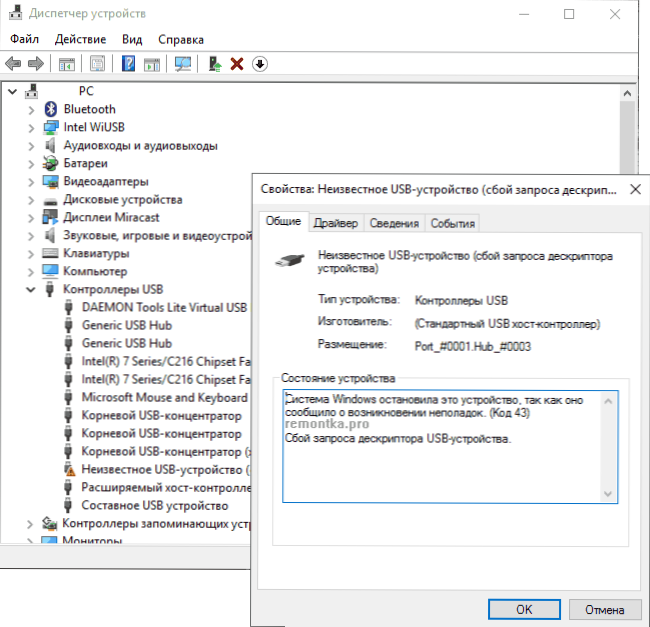
Jeśli do tej pory nie zauważono takich problemów,A twoje urządzenie zaczęło być określane jako "Nieznane urządzenie USB" bez żadnego powodu, polecam zacząć od tej metody rozwiązania problemu, tak jak w najprostszym i zwykle najskuteczniejszym.
- Przejdź do Menedżera urządzeń systemu Windows. Można to zrobić, naciskając klawisze Windows + R i wprowadzając devmgmt.msc (lub klikając prawym przyciskiem myszy przycisk "Start").
- Otwórz sekcję Kontrolery USB.
- Dla każdego z Ogólnego koncentratora USB, koncentratora USB i urządzenia Composite USB wykonaj następujące kroki.
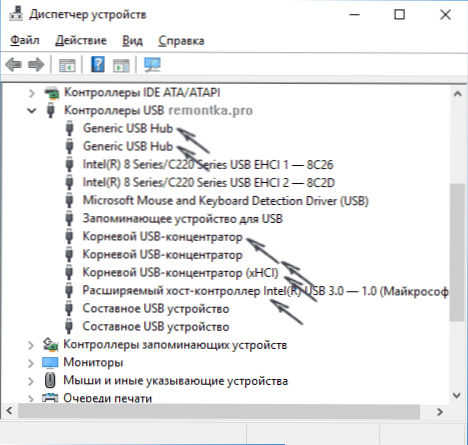
- Kliknij urządzenie prawym przyciskiem myszy, wybierz "Aktualizuj sterowniki".
- Wybierz "Wyszukaj sterowniki na tym komputerze".
- Wybierz "Wybierz z listy już zainstalowanych sterowników."
- Na liście (prawdopodobnie jest tylko jeden zgodny sterownik) wybierz go i kliknij "Dalej".
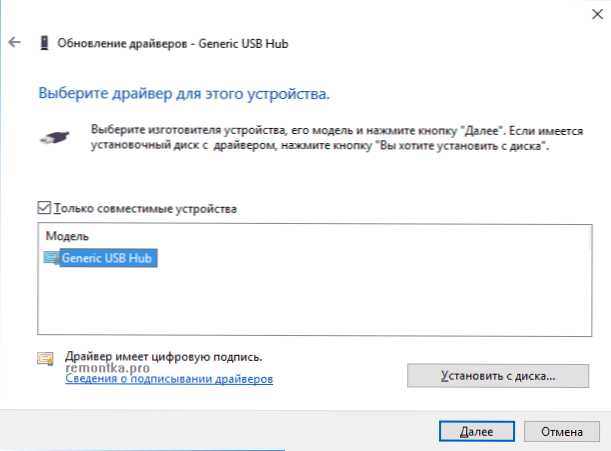
I tak dla każdego z tych urządzeń. Co powinno się stać (jeśli się powiedzie): jeśli zaktualizujesz (lub raczej ponownie zainstalujesz) jeden z tych sterowników, twoje "Nieznane urządzenie" zniknie i pojawi się ponownie, już rozpoznane. Potem, wraz z resztą sterowników, nie trzeba kontynuować.
Dodatki: jeśli komunikat, że urządzenie USB nie jest rozpoznawane, pojawia się w systemie Windows 10 i tylko po podłączeniu do USB 3.0 (problem jest typowy dla laptopów zaktualizowanych do nowego systemu operacyjnego),to zwykle pomaga zastąpić standard, zainstalowany przez sterownik hosta Extensible Intel USB 3.0 sterownika systemu operacyjnego do sterownika, który jest dostępny na oficjalnej stronie producenta laptopa lub płyty głównej. Również dla tego urządzenia w menedżerze urządzeń możesz wypróbować metodę opisaną wcześniej (aktualizacja sterownika).
Opcje oszczędzania energii USB
Jeśli poprzednia metoda działała, a po pewnym czasie system Windows 10 lub 8-ka ponownie zaczął pisać o awarii deskryptora urządzenia i kodzie 43, może to pomóc w dodatkowej akcji - wyłączenie funkcji oszczędzania energii dla portów USB.
Aby to zrobić, również, jak w poprzedniej metodzie, przejdź do menedżera urządzeń i otwórz wszystkie opcje dla wszystkich urządzeń Generic USB Hub, USB Root Hub i Composite USB klikając prawym przyciskiem myszy "Właściwości", a następnie na zakładce "Zarządzanie energią" wyłącz opcję "Zezwalaj" wyłączenie tego urządzenia, aby oszczędzać energię. " Zastosuj swoje ustawienia.

Usterki urządzeń USB spowodowane problemami z zasilaniem lub elektrycznością statyczną.
Dość często problemy z działaniem podłączonych urządzeń USB i awarią uchwytu urządzenia można rozwiązać, po prostu odłączając zasilanie komputera lub laptopa. Jak to zrobić na PC:
- Usuń problematyczne urządzenia USB, wyłącz komputer (po wyłączeniu lepiej jest przytrzymać Shift po naciśnięciu przycisku "Shutdown", aby całkowicie wyłączyć).
- Odłącz go od gniazdka.
- Naciśnij i przytrzymaj przycisk zasilania przez 5-10 sekund (tak, komputer jest wyłączony), zwolnij go.
- Włącz komputer w sieci i po prostu włącz go jak zwykle.
- Podłącz ponownie urządzenie USB.
W przypadku laptopów, w których bateria jest wyjęta, wszystkie czynności będą takie same, z wyjątkiem tego, że w paragrafie 2 dodajesz "wyjmij baterię z laptopa". Ta sama metoda może pomóc, gdy komputer nie widzi napędu flash USB (istnieją dodatkowe metody, aby to naprawić w podanych instrukcjach).
Sterowniki chipsetów
Innym elementem, który może spowodować, że żądanie deskryptora urządzenia USB ulegnie awarii lub błąd resetowania portu, nie są zainstalowane oficjalne sterowniki dla mikroukładu (które powinny zostać pobrane z oficjalnej strony producenta laptopa dla danego modelu lub ze strony producenta producenta płyty głównej komputera). Te, które są instalowane przez system Windows 10 lub 8, a także sterowniki z pakietu sterowników, nie zawsze są w pełni sprawne (chociaż w menedżerze urządzeń najprawdopodobniej zauważysz, że wszystkie urządzenia działają poprawnie, z wyjątkiem niezidentyfikowanych urządzeń USB).
Te sterowniki mogą obejmować
- Sterownik chipsetu Intel
- Interfejs Intel Management Engine
- Różne narzędzia specyficzne dla oprogramowania układowego dla laptopów
- Sterownik ACPI
- Czasami oddzielne sterowniki USB dla kontrolerów innych firm na płycie głównej.
Nie bądź leniwy, aby przejść do strony producenta w dziale pomocy technicznej i sprawdzić obecność takich sterowników. Jeśli brakuje ich w Twojej wersji systemu Windows, możesz spróbować zainstalować poprzednie wersje w trybie zgodności (o ile dopasowuje się głębia bitowa).
W tej chwili to wszystko, co mogę zaoferować. Znalazłeś własne rozwiązania lub zrobiłeś coś z powyższego? - Będę zadowolony, jeśli podzielisz się uwagami.